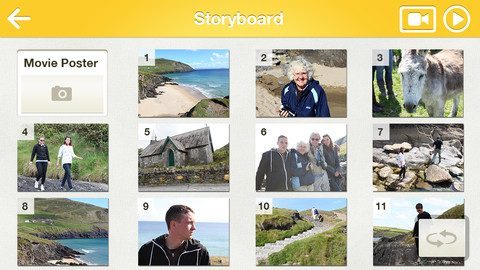
Montaj: supersnel en gratis video monteren op iPhone
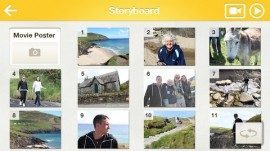 De video-app Montaj beleefde een beetje een rare tewaterlating in de App Store. De applicatie kwam officieel 22 januari uit, maar was pas later te downloaden in de Nederlandse App Store. Net als de pas besproken app Adobe VideoBite draait het bij Montaj om het zo simpel mogelijk video laten monteren op de iPhone. In Montaj kan je monteren door de volgorde van shots snel te veranderen of door ze in willekeurige volgorde af te spelen met een schudbeweging. Ook kan je er muziek onder afspelen en er een voice-over bij opnemen.
De video-app Montaj beleefde een beetje een rare tewaterlating in de App Store. De applicatie kwam officieel 22 januari uit, maar was pas later te downloaden in de Nederlandse App Store. Net als de pas besproken app Adobe VideoBite draait het bij Montaj om het zo simpel mogelijk video laten monteren op de iPhone. In Montaj kan je monteren door de volgorde van shots snel te veranderen of door ze in willekeurige volgorde af te spelen met een schudbeweging. Ook kan je er muziek onder afspelen en er een voice-over bij opnemen.
Er is wel een gouden regel die Montaj hanteert, ongeacht of je ter plekke een video schiet met de app of een video uit je fotoalbum plukt: een shot mag niet langer zijn dan vijf seconden. Een behoorlijke beperking, eentje die aansluit op het korte fragmenten filmen dat we vorige week ook al geïntroduceerd zagen in Vine, de nieuwe video-app van Twitter. Als een eerder gemaakte video langer is, kort je hem in met een trimmer in de app. Als je ter plekke in de app schiet, zie je een timer in beeld hoelang je hebt te gaan. Het eindresultaat mag 40 shots bevatten en is dus 40 x 5 = 200 seconden.
 Hoe die video eruit ziet, is aan jou of aan de app. Je hoeft de iPhone maar te schudden en de app bepaalt een willekeurige volgorde van de shots. Lekker eenvoudig. Ook de volgorde zelf bewerken is kinderspel. In de liggende houding van de iPhone til je een shot op en versleep je hem naar de gewenste plek. Previews van shots zijn lekker duidelijk in beeld gebracht. Als eerste shot kan je een filmposter toevoegen. In de gele balk boven kan je een nieuw shot erbij filmen, met de knop eronder kan je shots selecteren om te husselen, vast te zetten of te verwijderen. Daar voeg je eveneens een video uit je videoalbum toe.
Hoe die video eruit ziet, is aan jou of aan de app. Je hoeft de iPhone maar te schudden en de app bepaalt een willekeurige volgorde van de shots. Lekker eenvoudig. Ook de volgorde zelf bewerken is kinderspel. In de liggende houding van de iPhone til je een shot op en versleep je hem naar de gewenste plek. Previews van shots zijn lekker duidelijk in beeld gebracht. Als eerste shot kan je een filmposter toevoegen. In de gele balk boven kan je een nieuw shot erbij filmen, met de knop eronder kan je shots selecteren om te husselen, vast te zetten of te verwijderen. Daar voeg je eveneens een video uit je videoalbum toe.
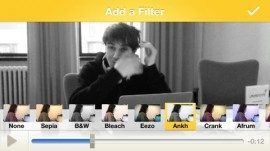 De volgende stap is de gele playknop rechtsboven die meteen een preview van je video laadt – en ook daar is de app verbluffend eenvoudig met drie menuknoppen links in beeld. Met de toverstok hussel je alles, alleen de clips, de muziek die je eronder zet of de filters. De tweede knop is Edit Sound. Daarmee voeg je een liedje uit je iTunes-bibliotheek toe, neem je je stem op, neem je live audio op of mix je het geluid in de video. Dat laatste klinkt eng, maar geeft je juist handig toegang tot drie sliders waarin je het volume bepaalt: van de clip, van de muziek en van de voiceover.
De volgende stap is de gele playknop rechtsboven die meteen een preview van je video laadt – en ook daar is de app verbluffend eenvoudig met drie menuknoppen links in beeld. Met de toverstok hussel je alles, alleen de clips, de muziek die je eronder zet of de filters. De tweede knop is Edit Sound. Daarmee voeg je een liedje uit je iTunes-bibliotheek toe, neem je je stem op, neem je live audio op of mix je het geluid in de video. Dat laatste klinkt eng, maar geeft je juist handig toegang tot drie sliders waarin je het volume bepaalt: van de clip, van de muziek en van de voiceover.
Edit Video is de laatste bewerkingsknop. Daarin speelt de Add a Filter-functie een hoofdrol en ja, die doet precies wat je verwacht: kleurenfilters toevoegen. Zwart-wit, sepia of bekende gele en blauwe tinten kan je allemaal toepassen en je ziet ze tijdens de preview meteen terug als je er op een drukt. Handig. Tevreden? Sla de video op in je album, deel hem naar YouTube of sla alle losse shots op in je album.
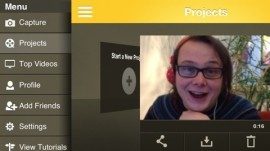 Montaj is verder voorzien van sociale functies die niet echt nodig zijn. Je kan populaire video’s bekijken die met de app gemaakt zijn, of die van Facebook-vrienden – omdat je ook hier met Facebook of een eigen account dient in te loggen. Zodoende heb je ook volgers, gevolgden, favorieten, pushberichten en een profielpagina: het zit er allemaal in. De kracht zit echter in het monteren.
Montaj is verder voorzien van sociale functies die niet echt nodig zijn. Je kan populaire video’s bekijken die met de app gemaakt zijn, of die van Facebook-vrienden – omdat je ook hier met Facebook of een eigen account dient in te loggen. Zodoende heb je ook volgers, gevolgden, favorieten, pushberichten en een profielpagina: het zit er allemaal in. De kracht zit echter in het monteren.
Slechts op twee functies blijft Montaj in gebreke als het aankomt op monteren. Behalve de vijf seconde limiet van de shots, kan je ook niet bepalen wanneer het liedje of de liedjes onder de video inzetten. Je mag bepalen welk punt van het liedje start en waar het eindigt, maar niet over welk gedeelte van de video. Het zijn punten waar je in de montage-app Splice niet mee te maken hebt. Dat is dus nog steeds de meest veelzijdige app om gratis mee te monteren op de iPhone. De handigste is het inmiddels niet meer: die eer is aan Montaj.
Downloaden: Montaj (gratis, universeel, iOS 6.0+)
Taalfout gezien of andere suggestie hoe we dit artikel kunnen verbeteren? Laat het ons weten!
Reacties: 1 reacties